
如果您在Marvel竞争对手中的FP,PING问题或输入滞后时遇到麻烦,请遵循本分步指南以优化性能并减少延迟。
步骤1:设置计算机进行游戏
-
打开游戏模式:
按Windows键并搜索游戏模式。
打开它以帮助您的PC专注于游戏。
-
启用图形功能:
在Windows中搜索G Raphics设置。
在默认GPU下选择您的专用图形卡。
打开硬件加速的GPU调度(如果可用)。
打开窗户游戏的优化以提高性能。
-
关闭背景应用程序:
关闭播放时不需要的Web浏览器或聊天程序之类的应用程序。
步骤2:调整游戏中的图形设置
-
更改图形设置:
-
转到游戏中的设置>图形并使用以下设置:
全球照明:低。
反射质量:屏幕空间。
型号细节:中型(或较老的PC)。
后处理:低。
阴影细节:低。
纹理细节:将其与您的模型细节匹配。
效果细节:低。
树叶质量:低。
-
-
用光和反缩减:
如果您有NVIDIA GPU,请使用DLSS平衡。
对于其他GPU,请使用AMD FSR平衡。
如果需要更多的FPS,则较低性能或超级性能。
步骤3:减少输入滞后
-
启用低延迟模式:
转到设置>显示并打开NVIDIA反射低潜伏期,如果您的卡支持它。
-
设置FPS限制:
使用frameview之类的FPS监视器检查您的平均FPS。
-
将FPS帽略低于平均水平:
示例:如果您的平均值为120 fps,则以100 fps的速度限制。
这有助于降低GPU的使用并减少滞后。
步骤4:测试和调整设置
-
练习范围:
使用游戏中的练习范围来测试更改并实时查看结果。
-
微调您的FPS帽:
如果您的FPS仍会下降,请将帽子降低10 fps。
如果您的FPS稳定,则可以稍微抬起盖子或改善视觉效果。
奖励提示
监视GPU的使用:将GPU使用保持在95%以下以避免滞后。
可选框架生成:如果您使用NVIDIA DLSS,则在设置稳定后,启用框架生成甚至更光滑的视觉效果。
以上是如何改善漫威竞争对手的性能(FPS,滞后等)的详细内容。更多信息请关注PHP中文网其他相关文章!
 NYT迷你填字游戏答案和提示 - 2025年5月9日May 09, 2025 pm 12:02 PM
NYT迷你填字游戏答案和提示 - 2025年5月9日May 09, 2025 pm 12:02 PM卡在了今天的纽约时报迷你填字游戏中? 需要对这些棘手的线索有新的看法吗?不用担心,我们已经覆盖了您! 有时,您需要一个不同的角度来破解代码。 无论您是在寻找微妙的轻推还是完全答案,
 所有神奇宝贝TCG列出的秘密任务列出了May 09, 2025 am 11:27 AM
所有神奇宝贝TCG列出的秘密任务列出了May 09, 2025 am 11:27 AMPokémonTCG口袋中的秘密任务正是他们听起来的样子 - 当您首次启动PokémonPocket时,您将不知道的任务存在。实际上,游戏只会让您知道它们的存在
 PokémonGo可能会进行现场研究任务及其奖励解释May 09, 2025 am 11:26 AM
PokémonGo可能会进行现场研究任务及其奖励解释May 09, 2025 am 11:26 AMPokémon Go 的田野调查任务于 2018 年加入游戏,为玩家提供了新的任务。完成这些任务可以获得独特的奖励,例如研究突破奖励,而特殊研究任务则能帮助你发现前所未见的宝可梦,包括难以捉摸的神奇宝可梦梦幻。 本文涵盖: Pokémon Go 五月份田野调查任务及研究突破奖励 Pokémon Go 田野调查任务详解 研究突破详解 特殊研究任务是什么? Pokémon Go 研究任务你需要了解的其他一切 任务类型示例包括: 捕捉一到两只特定宝可梦(例如 3 只小拉达或黑暗鸦) 捕捉特定属
 <🎜>巨型演变列表以及如何获得巨型能量May 09, 2025 am 11:18 AM
<🎜>巨型演变列表以及如何获得巨型能量May 09, 2025 am 11:18 AM神奇宝贝Go Mega Evolution:您的强大转型指南 Pokémon中的大型演变暂时将您的神奇宝贝提升为令人难以置信的力量。 他们首先在神奇宝贝X和Y中出现,现在需要在PokémonGo中进行大型能量。 4月20日的重大更新
 遗忘重新制作中的最佳mod以及如何安装它们May 09, 2025 am 11:15 AM
遗忘重新制作中的最佳mod以及如何安装它们May 09, 2025 am 11:15 AM遗忘重新制作:增强您使用最佳mod的体验 Oblivion重新制作了精美的原始游戏,同时保留其魅力。 但是,与其他Bethesda头衔一样,改装社区已经在努力工作,提供
 如何在遗忘中取出赏金重新制作May 09, 2025 am 11:05 AM
如何在遗忘中取出赏金重新制作May 09, 2025 am 11:05 AMOblivion Remastered:清除赏金的多种方法 在《上古卷轴IV:湮没》重制版中,清除赏金既能洗清罪名,重新做人,也能摆脱守卫的追捕,继续你的犯罪生涯。选择权在你手中,取决于你想要扮演何种角色。 幸运的是,游戏提供了几种清除赏金的方法,部分方法取决于你的金币数量,另一种则需要你一段时间内保持良好行为。 以下是如何在《上古卷轴IV:湮没》重制版中清除赏金的几种方法: 向守卫支付罚款 只要赏金不超过5000金币,你就可以向守卫支付罚款。守卫抓住你时,屏幕左侧会出现“支付罚款”选项。需要注
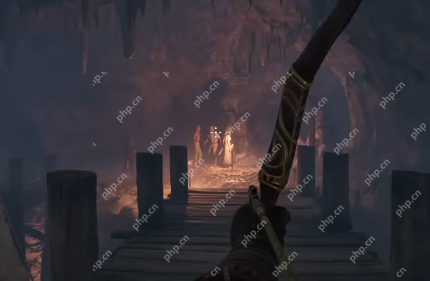 如何在遗忘中迷住箭头May 09, 2025 am 11:02 AM
如何在遗忘中迷住箭头May 09, 2025 am 11:02 AM遗忘重新制作:您可以附魔箭吗?综合指南 您已经掌握了射箭,您可以使用一个有力的迷人祭坛,但是您可以重新制作《遗忘》中的魔法箭头吗? 让我们找出答案。 迷人的箭头


热AI工具

Undresser.AI Undress
人工智能驱动的应用程序,用于创建逼真的裸体照片

AI Clothes Remover
用于从照片中去除衣服的在线人工智能工具。

Undress AI Tool
免费脱衣服图片

Clothoff.io
AI脱衣机

Video Face Swap
使用我们完全免费的人工智能换脸工具轻松在任何视频中换脸!

热门文章

热工具

Atom编辑器mac版下载
最流行的的开源编辑器

适用于 Eclipse 的 SAP NetWeaver 服务器适配器
将Eclipse与SAP NetWeaver应用服务器集成。

PhpStorm Mac 版本
最新(2018.2.1 )专业的PHP集成开发工具

SublimeText3汉化版
中文版,非常好用

SublimeText3 Linux新版
SublimeText3 Linux最新版







